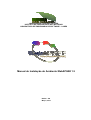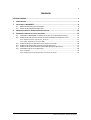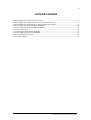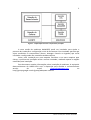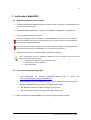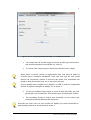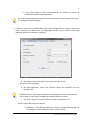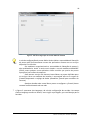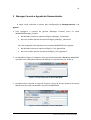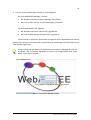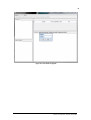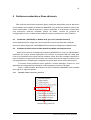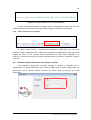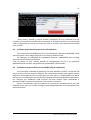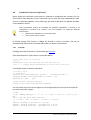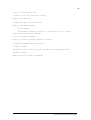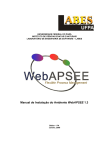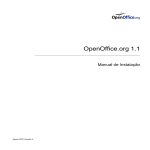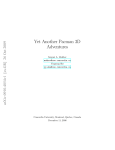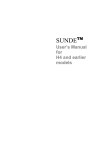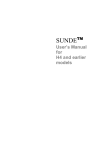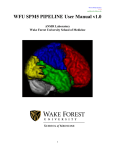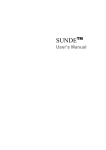Download Manual de Instalação - Universidade Federal do Pará
Transcript
UNIVERSIDADE FEDERAL DO PARÁ INSTITUTO DE CIÊNCIAS EXATAS E NATURAIS LABORATÓRIO DE ENGENHARIA DE SOFTWARE – LABES Manual de Instalação do Ambiente WebAPSEE 1.5 Belém – PA Março, 2010 2 Sumário LISTA DE FIGURAS ......................................................................................................... 3 1 APRESENTAÇÃO ......................................................................................................... 4 2 INSTALANDO O WEBAPSEE .......................................................................................... 6 2.1 2.2 Requisitos Mínimos para Instalação: ................................................................................ 6 Passos da Instalação/Configuração .................................................................................. 6 3 MANAGER CONSOLE E AGENDA DO DESENVOLVEDOR. ....................................................... 12 4 PROBLEMAS CONHECIDOS E DICAS ADICIONAIS ................................................................. 15 4.1 4.2 Instalando o WebAPSEE no Debian Etch (por Líus Fontenelle Carneiro) ...................... 15 Problema de não acessar servidor quando instalado em máquinas Linux..................... 15 4.2.1 Identificar e Abrir arquivo Run_Server.sh........................................................................... 15 4.2.2 Editar conteúdo do host para RMI ...................................................................................... 16 4.3 4.4 4.5 4.6 Problema de portas diferentes entre cliente e servidor ................................................ 16 Problema de permissões na pasta local do aplicativo .................................................... 17 Problema de arquivos binários com CVSNT (CVS para Windows) .................................. 17 Instalando CVS no Linux (Opcional) ................................................................................ 18 4.6.1 Instalação ............................................................................................................................ 18 4.6.2 Configuração de um Repositório e Usuários de Acesso ..................................................... 19 Manual de Instalação do Ambiente WebAPSEE 3 LISTA DE FIGURAS - Implantação Física dos componentes principais ............................................................................................. 5 - Aba de Configuração da Base de Dados a ser utilizada pelo Servidor............................................................. 7 - Aba de Configuração do Repositório de Dados utilizado pelo Servidor .......................................................... 8 - Aba de Configuração do Servidor RMI e de callback ..................................................................................... 10 - Tela de Configuração do Servidor RMI e de callback .................................................................................... 11 - Servidor em execução ................................................................................................................................... 11 - Tela de Configuração do Cliente WebAPSEE ................................................................................................. 12 - Tela de Configuração do Cliente WebAPSEE ................................................................................................. 12 - Tela inicial do Manager Console.................................................................................................................... 13 - Tela inicial da Agenda .................................................................................................................................... 14 Manual de Instalação do Ambiente WebAPSEE 4 1 Apresentação WebAPSEE é um software para gestão de organizações de desenvolvimento de software que permite que os processos ganhem vida e possam ser acompanhados em tempo real pelos gerentes e desenvolvedores. Este documento descreve os aspectos de instalação e configuração do sistema e seus componentes. O ambiente WebAPSEE é constituído de três subsistemas: Server, Manager_Console e Agenda. No Server os processos são instanciados e executados; Através do Manager Console o Gerente do Processo de Desenvolvimento de software pode Modelar Processos, Gerenciar Execução de Processos, Visualizar Relatórios do Processo e Gerenciar informações da Organização, como artefatos, pessoas e recursos, através de um Editor Gráfico; Através da Agenda o desenvolvedor visualiza os processos de software em execução nos quais está inserido como uma lista de tarefas a serem realizadas. Assim, o desenvolvedor interage com a agenda fornecendo feedback sobre o andamento dessas tarefas. A versão atual do WebAPSEE está implementada tendo por base o protocolo RMI (Remote Method Invocation) fornecido pela Sun na linguagem Java. Portanto, a configuração e uso do sistema em uma rede local e através da Internet é influenciada pelas características deste protocolo de distribuição. O WebAPSEE possui um mecanismo de execução que tem como um dos principais objetivos manter a consistência entre o estado de execução do processo e o estado real da realização das tarefas. Para isso é necessário que os desenvolvedores forneçam feedback sobre o estado real das tarefas e este feedback é fornecido utilizando a Agenda. A Figura 1 apresenta a configuração física típica para os dois sistemas rotulados como Cliente (dividido em Estação do Desenvolvedor e Estação do Gerente), e Servidor (Dividido em Servidor WebAPSEE, Servidor MySQL e Servidor CVS). Algumas variações podem acontecer nesta configuração: por exemplo, uma organização pode agregar as funcionalidades da Estação do Gerente e Servidor WebAPSEE em um único host, se o interesse for criar uma configuração de teste ou de pequena escala do sistema. Ou ainda, distribuir os serviços do WebAPSEE, MySQL e CVS em diferentes hosts, se o interesse for criar uma configuração de grande escala a fim de balancear a carga de trabalho. Manual de Instalação do Ambiente WebAPSEE 5 Figura 1 - Implantação Física dos componentes principais A nova versão do ambiente WebAPSEE provê um instalador para ajudar o processo de instalação e configuração inicial da ferramenta. Este instalador permite que sejam escolhidos os componentes (Server, Manager Console ou Agenda) que serão instalados e configurados em uma determinada máquina. Assim, para instalação em uma maquina servidora e em outra maquina para cliente, o processo de instalação utiliza o mesmo instalador, mudando apenas as opções escolhidas para instalação. Este documento contém informações sobre instalação do ambiente. A equipe de desenvolvimento do LABES-UFPA está à disposição para dúvidas e esclarecimentos através do e-mail [email protected] ou http://groups.google.com.br/group/webapsee-usuarios Manual de Instalação do Ambiente WebAPSEE 6 2 Instalando o WebAPSEE 2.1 • Requisitos Mínimos para Instalação: 512Mb de Memória RAM ou superior (apenas para o servidor no atendimento de 10 usuários simultâneos). • Banco de Dados MySQL 5.x ou superior, instalado e configurado corretamente. • CVS--Concurrent Versions System. CVS não é obrigatório para instalação e uso do WebAPSEE. Entretanto, é recomendado que seja instalado, visto que é necessário para que se possam utilizar as funcionalidades de download e upload de artefatos. Caso você já tenha o CVS instalado em sua máquina basta configurá-lo adequadamente para então poder utilizá-lo no WebAPSEE. Ver na seção 4.3.2 do Anexo 1. • Máquina Virtual Java 1.6 (JRE ou JDSK) instalada ou superior. Como experiência prática o ambiente WebAPSEE já foi instalado com sucesso nos seguintes Sistemas Operacionais: • Windows: XP, 2003 Server e Vista Home Basic • Linux: Debian, Suse e Ubuntu • Mac: Mac 10.6.2 2.2 Passos da Instalação/Configuração 1. Faça download do arquivo WebAPSEE_Open_1.5.zip http://sourceforge.net/projects/webapsee/ a partir 2. Descompacte o arquivo WebAPSEE_Open_1.5.zip no diretório de sua escolha 3. Na pasta WebAPSEE/Server deve-se configurar o Servidor: • No Windows execute o arquivo Configure_Server.bat • No Linux ou Mac execute o arquivo Configure_Server.sh 4. A Figura 2 apresenta a aba DataBase, da tela de configuração do servidor. Manual de Instalação do Ambiente WebAPSEE de 7 Figura 2 - Aba de Configuração da Base de Dados a ser utilizada pelo Servidor • • No campo Host do Servidor digite o host do servidor que executará ou que está executando o banco MySql; Ex.: 10.0.0.1 Em Server Port coloque a porta usada para conexão com o MySql Neste passo é possível realizar a configuração para uma base de dados já existente para o ambiente WebAPSEE. Caso esta base seja de uma versão anterior da ferramenta, apenas a estrutura dos dados será atualizada sem apagar a base já existente, para isso, é necessário executar. A porta padrão para conexão com o MySQL é a 3306, e pode ser configurada durante ou após a instalação do MySQL, ver no Anexo 1. • Em Server Database Name digite o nome da base de dados que será gerada para uso do ambiente. O nome da base é escolhido pelo usuário. • Em UserName forneça o usuário root do MySQL, ou um usuário que tenha permissão de administrador do banco; Instruções de como criar um novo usuário do MySQL que tenha permissão de administrador podem ser encontradas no Anexo 1. Manual de Instalação do Ambiente WebAPSEE 8 Em paswd digite a senha correspondente ao Usuário do banco de dados para acessar a base de dados. • Caso você tenha esquecido a senha de root do MySQL, há uma maneira de alterála. Verifique manual do MySQL. 5. A Figura 3 apresenta a aba DataBase, da tela de configuração do servidor. Nesta aba você irá fornecer os dados para a configuração do CVS, caso o mesmo tenha sido instalado (dicas de instalação na seção 4). Figura 3 - Aba de Configuração do Repositório de Dados utilizado pelo Servidor a. No campo Server Host digite o host que executará o CVS; (Ex: 10.0.0.1 ou localhost) b. Em Root Repository entre com caminho lógico do repositório raiz do servidor CVS. /cvsRepository se você seguiu o ANEXO de Instalação do CVS no Windows ou /var/cvsroot se você seguiu o ANEXO de Instlação do CVS no Linux. c. Em Server Type or Protocol escolhe-se o tipo de acesso ao CVS. Breve resumo das formas de acesso: • SSHServer – utilizado em repositório remoto, suporta autenticação via um programa externo (Remote Shell ou Secure Shell); Manual de Instalação do Ambiente WebAPSEE 9 • Server – utilizado em repositório remoto, suporta autenticação GSSAPI, uma API de autenticação robusta que é suportada pela versão 5 ou KERBEROS; • Método pserver (password server): Este é um método de acesso remoto que utiliza um banco de dados de usuários e senhas para acesso ao repositório. O pserver roda através de um servidor próprio na porta 2401. O acesso dos usuários (leitura/gravação) no repositório pode ser feito tanto através do banco de dados de usuários do sistema (/etc/passwd) como através de um banco de dados separado por repositório. d. No campo Port forneça a porta do CVS. As portas padrão de acordo com a forma de acesso são: SSHServer (22), Server (514) e pServer (2401). e. No campo Acess Mode você deve selecionar uma das opções disponibilizadas: • Você deve selecionar Default User quando desejar criar o usuário padrão para o WebAPSEE no cvs, o qual será utilizado por todos os agentes. Qualquer transação realizada através do cvs será registrada associada ao usuário Default do WebAPSEE. Isso impossibilita o controle de quais usuários realizaram quais transações, visto que as transações sempre serão registradas com usuário Default. • Você deve selecionar WebAPSEE Agents quando desejar que haja um login e uma senha de acesso ao cvs para todos os agentes que precisarem utilizar as funcionalidades de download e upload no WebAPSEE. 6. A Figura 4 apresenta aba SocketServer & RMI, da tela de configuração do servidor. Neste caso, devem ser fornecidas as portas Socket (para notificações do tipo callback entre o Servidor - Cliente) e RMI (para requisições Cliente - Servidor) que serão usadas, sendo que a única restrição é que elas sejam dedicadas para prover tais seus serviços. Manual de Instalação do Ambiente WebAPSEE 10 Figura 4 - Aba de Configuração do Servidor RMI e de callback A tela de configuração de portas RMI e Socket indica a necessidade de liberação de portas para funcionamento correto dos aplicativos clientes com os serviços disponíveis no servidor. Em ambientes organizacionais a necessidade de liberação de portas é algo problemático. Assim é muito mais simples o uso do ambiente WebAPSEE (assim como qualquer outro aplicativo cliente servidor que precise de portas especificas) na intranet da empresa. Para acessar serviços via internet, basta liberar as portas definidas para os serviços. Para um ambiente de intranet, é encorajado não se ter regras de firewall bloqueando o trafego de dados (desabilitar firewall para conexões da intranet). Qualquer duvida sobre como liberar portas e configurar o firewall, basta contatar o administrador da sua rede. 7. A Figura 5 apresenta aba Language, da tela de configuração do servidor. No campo Choose Language escolha o idioma, entre inglês e português, que você deseja para o Servidor. Manual de Instalação do Ambiente WebAPSEE 11 Figura 5 - Tela de Configuração do Servidor RMI e de callback 8. Na pasta WebAPSEE/Server deve-se executar o o Servidor: • No Windows execute o arquivo Server.bat • No Linux ou Mac execute o arquivo Server.sh Figura 6 - Servidor em execução Com o Servidor WebAPSEE em execução (Figura 6), pode-se iniciar localmente ou remotamente a utilização do Cliente WebAPSEE, que pode ser o Manager Console ou Agenda OnLine, conforme ilustrado na imagem abaixo. O Servidor deve permanecer em execução para o sistema funcionar. Manual de Instalação do Ambiente WebAPSEE 12 3 Manager Console e Agenda do Desenvolvedor. A seguir serão indicados os passos para configuração do ManagerConsole e da Agenda. 1. Para configurar o console do gerente (Manager Console) entre na pasta WebAPSEE/Manager_Console: • No Windows execute o arquivo Configure_Manager_Console.bat • No Linux ou Mac execute o arquivo Configure_Manager_Console.sh No caso da agenda (Task Agenda) entre na pasta WebAPSEE/Task_Agenda: • No Windows execute o arquivo Configure_Task_Agenda.bat • No Linux ou Mac execute o arquivo Configure_Task_Agenda.sh 2. Na aba Básico (Figura 7) coloque o host que está executando o Server do WebAPSEE, que pode estar rodando localmente (localhost) ou remotamente (ex: 20.0.0.1). Figura 7 - Tela de Configuração do Cliente WebAPSEE 3. Na aba Serviços ilustrada na Figura 8, forneça a porta do serviço Socket e do serviço RMI do host que está executando o servidor do WebAPSEE. Figura 8 - Tela de Configuração do Cliente WebAPSEE Manual de Instalação do Ambiente WebAPSEE 13 4. Por fim, execute o Manager Console ou a Task Agenda: Na pasta WebAPSEE/Manager_Console: • No Windows execute o arquivo Manager_Console.bat • No Linux ou Mac execute o arquivo Manager_Console.sh Na pasta WebAPSEE/Task_Agenda: • No Windows execute o arquivo Task_Agenda.bat • No Linux ou Mac execute o arquivo Task_Agenda.sh Após executar o aplicativo, aparecerão as seguintes telas, dependendo do arquivo selecionado. As figuras correspondem respectivamente ao Manager Console (Figura 9) e a Task Agenda (Figura 10). O Login e a Senha que devem ser digitadas para acessar o Manager Console ou a Agenda, são as mesmas digitadas no arquivo de configuração. Para Login admin e para Senha 123456. Figura 9 - Tela inicial do Manager Console Manual de Instalação do Ambiente WebAPSEE 14 Figura 10 - Tela inicial da Agenda Manual de Instalação do Ambiente WebAPSEE 15 4 Problemas conhecidos e Dicas adicionais Esta seção do documento apresenta alguns problemas que podem ocorrer durante o uso ou depois da instalação do ambiente WebAPSEE. Tais problemas estão na maioria das vezes relacionados a fatores externos à própria aplicação, e diretamente relacionados com aplicativos externos utilizados (banco de dados, sistema de gerência de configuração) ou com o ambiente de instalação (sistema operacional, rede, firewalls). 4.1 Instalando o WebAPSEE no Debian Etch (por Líus Fontenelle Carneiro) Foram publicados dois artigos por Líus Fontenelle Carneiro com dicas de instalação. Acesse em http://hypercast.info/2008/04/07/instalando-o-webapsee-no-debian-etch/ 4.2 Problema de não acessar servidor quando instalado em máquinas Linux Após vários cases de instalação do ambiente WebAPSEE no Linux, foi identificado o problema que ocorre quando aplicações Java utilizam o protocolo RMI em JVMs para Linux. Este problema ocorre pelo fato da maquina virtual Java não conseguir identificar o host da máquina no qual está executando. Isto ocorre pelo fato de alguns sistemas Linux não programarem o método que a maquina Java utiliza para buscar o host da maquina. O sintoma deste problema ocorre quando o cliente (Manager Console ou Task Agenda) está configurado corretamente e não consegue encontrar o servidor. Assim, o administrador da maquina na qual o ambiente WebAPSEE está instalado deve seguir os seguintes passos: 4.2.1 Identificar e Abrir arquivo Run_Server.sh Arquivo Run_Server.sh Manual de Instalação do Ambiente WebAPSEE 16 Imagem do arquivo aberto em um editor qualquer A área de texto destacada na imagem acima corresponde ao texto que deve ser substituído pelo valor do IP ou HOST da maquina onde o servidor esta instalado. 4.2.2 Editar conteúdo do host para RMI A figura acima mostra o conteúdo do hostname modificado para um valor exemplo. O Host webapsee.com é apenas um exemplo de configuração valida para este campo. No caso, se seu servidor estiver identificado na rede como maquina5 e ip 50.0.0.2, é permitido colocar no campo hostname tanto os valores “maquina5” quanto “50.0.0.2”. 4.3 Problema de portas diferentes entre cliente e servidor Este problema geralmente acontece quando o servidor é instalado com a configuração de portas diferentes dos valores padrão que já vêem configurados na ferramenta. Assim, clientes tentam conectar em portas onde os serviços não estão disponíveis. Manual de Instalação do Ambiente WebAPSEE 17 Desta forma, quando o cliente mostrar mensagem de erro indicando erro de conexão com servidor ou servidor não encontrado, é necessário verificar se as portas que estão configuradas no cliente são as portas onde o servidor esta realmente escutando seus serviços. 4.4 Problema de permissões na pasta local do aplicativo Em acesso às funcionalidades do CVS é necessário que o aplicativo WebAPSEE tenha permissão para criar e apagar arquivos no seu próprio diretório local. Por exemplo, se o aplicativo foi instalado no diretório c:\WebAPSEE, deve ser dada permissão de escrita para o diretório. Erros de acesso ao CVS, mesmo quando as configurações do CVS e do ambiente WebAPSEE estão corretos, são geralmente relacionados a esta questão. 4.5 Problema de arquivos binários com CVSNT (CVS para Windows) Uma limitação conhecida do aplicativo CVS para Windows (CVSNT) é o fato de não tratar de forma correta arquivos binários. Em tal aplicativo sempre que alguma arquivo binário for submetido ele será truncado para um valor menor, inviabilizando o uso de tal aplicativo em configurações que necessitem submeter documentos do Word, OpenOffice, etc. Somente em ambientes onde arquivos de texto simples sejam submetidos o aplicativo CVSNT funciona normalmente, sem truncar os arquivos. Assim, em ambientes reais de produção, é necessária a utilização do CVS em uma máquina Linux, pois esta versão consegue tratar adequadamente o armazenamento de arquivos binários. Manual de Instalação do Ambiente WebAPSEE 18 4.6 Instalando CVS no Linux (Opcional) Nessa seção será mostrado como pode ser instalado e configurado um servidor CVS. Os fonte Courier New denotam o que é mostrado em um shell, incluindo saída padrão, saída de erro e comando digitados, com a diferença que tudo o que deve ser digitado também é formatado em itálico. Como experiência prática de instalação do ambiente WebAPSEE, o mesmo já foi configurado e testando com sucesso com CVS instalado nos seguintes Sistemas Operacionais: • Windows: XP, 2003 Server e Vista Home Basic • Linux: Debian, Suse e Ubuntu O mesmo pacote CVS contém o código do servidor e cliente, portanto, não há um procedimento diferente de instalação para cada um destes componentes. 4.6.1 Instalação O código fonte do CVS pode ser encontrado aqui cvsLinux. Para descompactá-lo você execute o comando abaixo: $ tar -zxvf cvs-1.11.13.tar.gz $ ls -l drwxrwxrwx 14 500 500 4096 Feb 13 13:30 cvs-1.11.13/ -rw------- 1 hlbog hlbog 10536960 Feb 16 18:10 cvs-1.11.13.tar A instalação segue o modelo tradicional: $ cd cvs-1.11.13 $ ./configure checking for a BSD-compatible install... /usr/bin/ginstall -c checking whether build environment is sane... yes checking for gawk... gawk ... config.status: creating config.h config.status: executing depfiles commands Isto irá realizar uma série de checagens e pre-configurações para o script de compilação que será executado a seguir. $ make if gcc -DHAVE_CONFIG_H -I. -I. -I.. -I../lib -I../diff -I../zlib -g -O2 MT zlib.o -MD -MP -MF ".deps/zlib.Tpo" -c -o zlib.o `test -f 'zlib.c' || echo './'`zlib.c; ... make[2]: Nothing to be done for `all-am'. make[2]: Leaving directory `/packages/cvs-1.11.13' make[1]: Leaving directory `/packages/cvs-1.11.13' Manual de Instalação do Ambiente WebAPSEE 19 Finalmente, para fazer a instalação você deve se autenticar como root e executar make install: $ su Password: # cd /packages/cvs-1.11.13 # make install Making install in lib make[1]: make[2]: ... make[2]: make[1]: Entering directory `/packages/cvs-1.11.13/lib' Entering directory `/packages/cvs-1.11.13/lib' Leaving directory `/packages/cvs-1.11.13' Leaving directory `/packages/cvs-1.11.13' Verifique a instalação: # cvs --version Concurrent Versions System (CVS) 1.11.13 (client/server) Copyright (c) 1989-2003 Brian Berliner, david d `zoo' zuhn, Jeff Polk, and other authors CVS may be copied only under the terms of the GNU General Public License, a copy of which can be found with the CVS distribution kit. Specify the --help option for further information about CVS 4.6.2 Configuração de um Repositório e Usuários de Acesso O repositório é a base de dados do CVS, onde ele guarda os projetos e dados de controle contendo o histórico de alterações e controle de versões, entre outras funções. Você ou a equipe que trabalhará nestes arquivos não realizará alterações diretamente nos arquivos armazenados no repositório. Cada membro da equipe irá gerar uma cópia local (na sua estação de trabalho) para trabalhar, denominada sandbox. Para cada arquivo alterado deve ser realizada posteriormente uma operação de commit, a qual atualiza a versão no repositório CVS, tornando-a disponível para outros componentes do time. Antes de criar o repositório, recomenda-se definir um grupo e um usuário dedicado para o acesso ao repositório CVS. Este grupo, obviamente, deve ser criado no servidor que hospedará o repositório de dados. $ groupadd cvs $ useradd -d /home/cvs -m -g cvs cvs $ passwd cvs $ mkdir /var/cvsroot $ chown cvs:cvs /var/cvsroot $ chmod 2775 /var/cvsroot Manual de Instalação do Ambiente WebAPSEE 20 $ cvs -d /var/cvsroot init $ chown -R cvs.cvs /usr/local/cvsroot Add in /etc/services cvspserver 2401/tcp #CVS PServer Add in /etc/inetd.config # # CVS PServer # cvspserver stream tcp nowait cvs /usr/bin/cvs cvs --allowroot=/usr/local/cvsroot pserver $ cd /var/cvsroot/CVSROOT Criar os arquivos passwd, readers e writers $ htpasswd passwd <nome_do_usuario> $ mcedit passwd Adicionar :cvs no final da linha referente ao <nome_de_usuario> $ mcedit config Mudar para No no campo SystemAuth Manual de Instalação do Ambiente WebAPSEE